Автор: Кортни Дэниэл (Courtney Danyel) – консультант по digital-маркетингу и бизнес-автор.
Когда сайт содержит множество контентных страниц, оценивать их эффективность становится непросто. Как проанализировать результаты по различным категориям и разделам? Справиться с этой задачей помогут группы контента.
Что такое группы контента
Группы контента – это функция в Google Analytics, которая позволяет сравнивать агрегированные показатели по похожим видам контента на сайте.С помощью этой функции можно создавать логическую структуру содержимого, которая отражает ваше видение сайта или приложения.
К примеру, на сайте интернет-магазина одежды можно создать группы «Мужчины» и «Женщины». Затем в каждую группу можно добавить такие категории контента, как «Брюки», «Рубашки», «Верхняя одежда» и прочие.
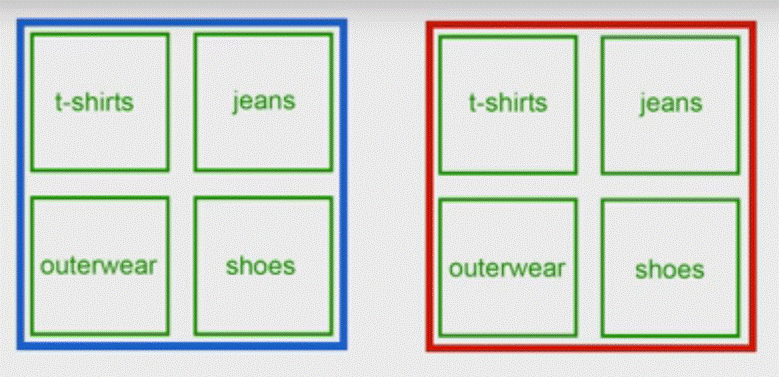
После этого вы сможете сравнить совокупную статистику по каждому типу одежды внутри группы (например, женские брюки vs. мужские брюки). Функция также позволяет сравнивать объёмы продаж по отделам.
Давайте рассмотрим ещё один пример. Допустим, у вас есть сайт по продаже аксессуаров для мобильных телефонов. На нём доступны следующие общие категории:
- Аксессуары для iPhone
- Чехлы
- Средства защиты для экрана
- Зарядные устройства
- Аксессуары для Android
- Чехлы
- Средства защиты для экрана
- Зарядные устройства
- Стилусы
Чтобы сравнить общие продажи аксессуаров для iPhone и Android-устройств, можно создать следующие группы контента и добавить в них следующие отдельные группы:
- Группа контента: Аксессуары
- Группы: iPhone и Android
Чтобы сравнить продажи разных аксессуаров для Android, можно создать следующие группы:
- Группа контента: Android
- Группы: чехлы, средства для защиты экрана, зарядные устройства, стилусы
В целом, группы контента значительно облегчают сравнение показателей по различным категориям контента или товаров.
Создание групп контента
Google Analytics позволяет создавать до пяти групп контента, в каждую из которых можно добавить неограниченное количество категорий.
Чтобы создать группу контента, сделайте следующее:
- Перейдите на вкладку Администратор в верхней части любой страницы Google Analytics.
- В разделе «Представление» выберите нужный вариант.
- Нажмите «Группы контента».
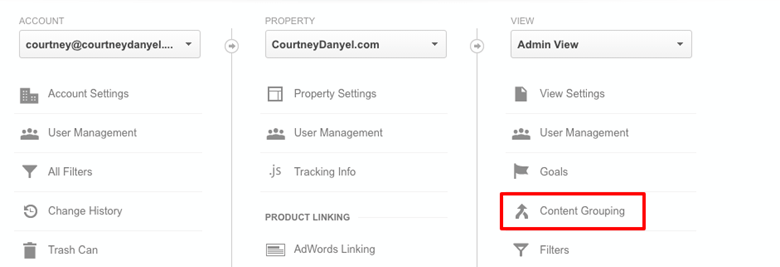
- Нажмите «Создать группу контента».
- Введите название новой группы.
- Выберите методы, которые вы хотите использовать для создания групп контента: код отслеживания, извлечение или правила.
Группировка по коду отслеживания
Этот метод требует изменения кода JavaScript:
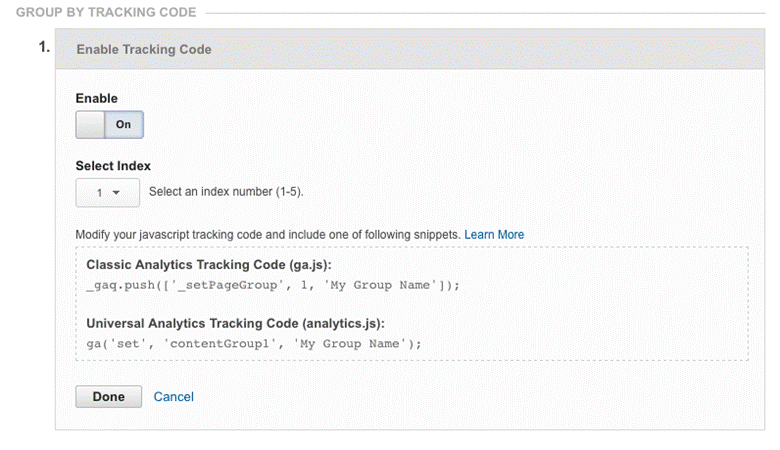
Вам нужно будет добавить строку кода на все страницы, которые вы хотите включить в группы контента. После обновления кода отслеживания страницы сгруппируются по указанному числовому индексу и названию группы.
Ниже – пример кода для группы контента верхнего уровня «Аксессуары» и группы «Android»:
youanalytics.js: ga('set', 'contentGroup1', 'Android');
Группировка с помощью извлечения
Страницы можно извлекать по URL, заголовку или названию экрана. Определите каждую страницу с помощью регулярной группы выражений:
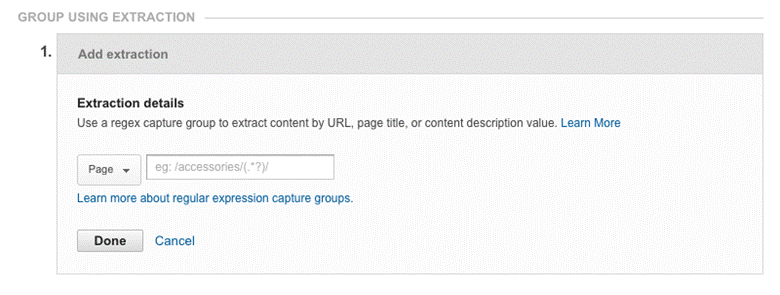
Нажмите «Добавить данные для извлечения», затем выберите вариант «URL страницы», «Название страницы» или «Название экрана». В поле справа укажите извлекаемые элементы.
Например, Страница > /Android/(.*)/ создает группу контента для каждого подкаталога /Android/ и добавляет страницы в каждый подкаталог соответствующей группы контента.
Если вы используете поддиректории для категоризации страниц товаров, этот способ будет оптимальным для назначения контента.
Группировка контента с помощью набора правилЭтот вариант подразумевает использование редактора правил для назначения контента. Чтобы открыть редактор, нажмите «Создать набор правил».
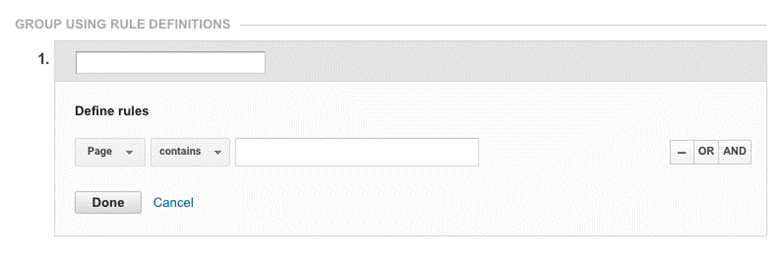
Система предложит различные варианты, которые можно использовать для определения правил. К примеру, если вы укажите правило Страница > содержит > /Чехлы/, то все страницы, содержащие категорию /Чехлы/, будут добавлены в группу контента.
Для включения контента в группу можно использовать любой из этих методов.
Система Google Analytics обрабатывает объекты в таком порядке: код отслеживания, регулярное выражение, правила. Как только обнаруживается соответствие, обработка завершается и контент группируется согласно первому найденному соответствию.
Важно отметить, что группировка контента не позволяет анализировать данные по этим категориям за предыдущие периоды.
Анализ статистики по группам контента
Статистика по группам контента будет доступна в отчётах по содержанию, в которых основных параметром является группа контента.
Названия, присвоенные группам, будут отображаться в качестве пунктов меню «Основной параметр» > «Группы контента».
Показатель уникальных просмотров группы контента – это количество сеансов, в течение которых она была просмотрена (однократно или многократно). Если пользователь посещал страницу одного из чехлов для iPhone пять раз за одну и ту же сессию, для группы контента будет засчитан один уникальный просмотр.Данные по группам контента также можно добавить в отчёт «Карта поведения». В результате можно будет видеть, как пользователи перемещаются по ним.
Вы также сможете получить ответы на вопросы, вроде: «Куда люди направляются после посещения страниц чехлов для Android – в другой раздел или же покидают сайт?».
Если вы наблюдаете высокий показатель выходов для одной из групп контента, это может быть связано с UX-проблемами на этих страницах.
Вместо заключения
В статье основное внимание уделялось использованию групп контента на e-commerce сайтах. Однако их применение не ограничивается данной областью. Эта функция также будет полезна поставщикам ПО, разработчикам мобильных приложений и владельцам информационных ресурсов.








